Održavanje fokusa tokom rada može predstavljati pravi izazov, naročito ako radite od kuće. Pored pitanja produktivnosti, bitno je i redovno ustajati, kretati se i piti vodu. Da biste automatizovali podsetnike za ove aktivnosti, možete iskoristiti „Radni dan“ rutinu Google Asistenta.
„Rutine“ su ugrađena funkcija u Google Assistant-u i pametnim zvučnicima i ekranima Nest. One omogućavaju kreiranje niza akcija koje se pokreću jednom komandom ili u određeno vreme. Ove rutine mogu biti izuzetno korisne ukoliko posvetite vreme njihovom podešavanju u aplikaciji Google Home.
Pokrenite aplikaciju Google Home na svom iPhone, iPad ili Android uređaju. Nakon toga, dodirnite ikonu svog profila, koja se nalazi u gornjem desnom uglu.
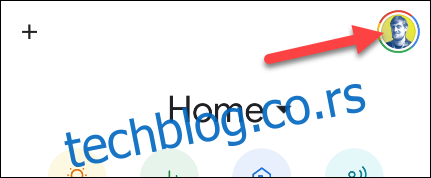
Izaberite opciju „Podešavanja Asistenta“ iz prikazanog menija.
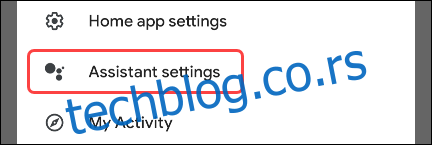
U zavisnosti od modela vašeg uređaja, podešavanja će biti prikazana na jednoj dugačkoj listi ili organizovana po karticama. Ako je interfejs organizovan pomoću kartica, odaberite karticu „Asistent“. Ukoliko imate dugu listu podešavanja, preskočite ovaj korak.
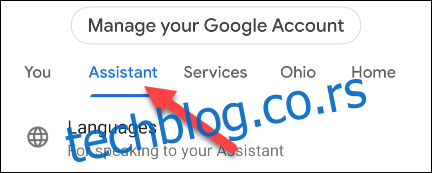
Sa liste opcija izaberite „Rutine“.
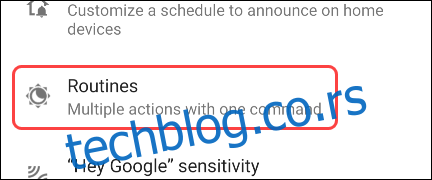
Možda ćete na vrhu ekrana videti sekciju „Nove rutine za isprobavanje“. Ukoliko „Radni dan“ nije naveden u toj sekciji, skrolujte nadole i izaberite ga iz odeljka „Pripremljeno“.

Na stranici rutine „Radni dan“ nalazi se nekoliko različitih sekcija. Da biste je pravilno podesili, proći ćemo kroz svaku od njih. Prvo, aktivirajte prekidač na vrhu ekrana, kako biste omogućili rutinu.
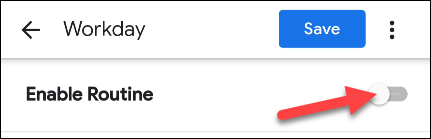
Sledeće je da odredite dane u nedelji kada će rutina „Radni dan“ biti aktivna. Dodirnite dane navedene pod „Kada su dan(i)“.
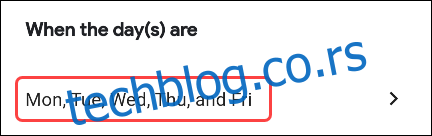
Izaberite sve dane za koje želite da rutina bude aktivna svake nedelje i potvrdite odabir pritiskom na „OK“.
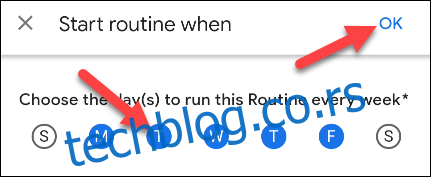
Sada je potrebno izabrati uređaj preko kog će Google Asistent reprodukovati odgovore. Odaberite uređaj koji će biti u vašoj blizini tokom radnog dana. Dodirnite padajući meni ispod „Reaguj Asistent sa odgovorima sa“ i izaberite odgovarajući uređaj.
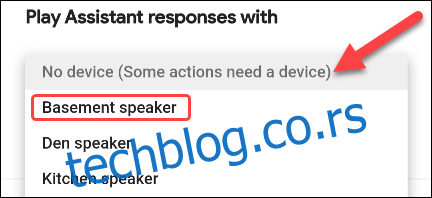
Takođe, možete čekirati opciju „Dobijajte obaveštenja na svom telefonu“ kada se rutina pokrene. Ovo će osigurati da dobijete obaveštenje, čak i ako niste u blizini odabranog uređaja.

Sada je vreme da podesite šta će rutina „Radni dan“ tačno raditi. Primetićete da je Google već podesio određeni niz vremenskih intervala i radnji. Možete izmeniti bilo koji od njih dodirivanjem ikone zupčanika pored njih.

U zavisnosti od radnje, biće dostupne različite opcije. Prvo, uredite vremenske intervale koji određuju kada će se radnje izvršavati. Ovi intervali su obično namenjeni pauzama i obrocima tokom dana.
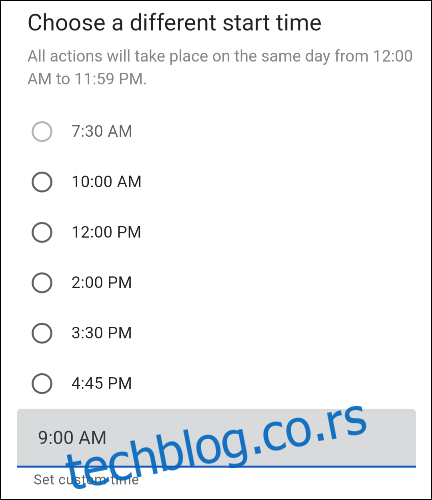
Zatim, uredite komande „Reci nešto“. Ovo je ono što će Google Asistent izgovarati preko uređaja u odabrano vreme. Uobičajeni primeri su „Vreme je da ustanete i protežete se“ i „Vreme je za ručak“.
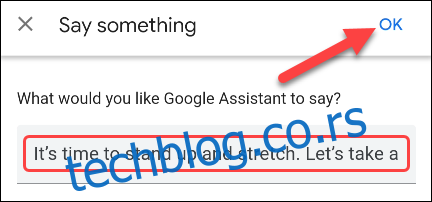
Da biste uklonili ili reorganizovali vremenske intervale i radnje u grupi, pritisnite dugme „Izmeni“.

Skrolujte kroz listu i uklonite sve što vam nije potrebno pritiskom na ikonu „X“.
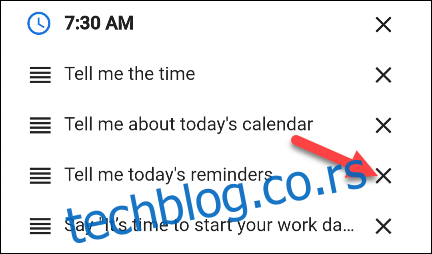
Da biste promenili redosled izvršavanja komandi, dodirnite i prevucite ručke sa leve strane ekrana.
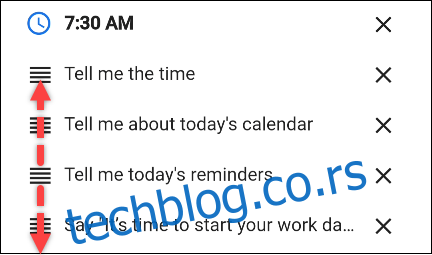
Takođe, imate opciju „Dodaj radnju“ za svaki vremenski interval.
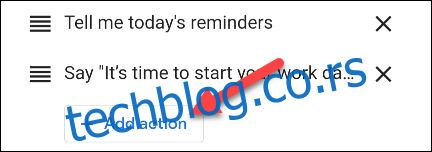
Možete uneti bilo koju komandu koju možete dati Google Asistentu, a zatim pritisnuti „Dodaj“.
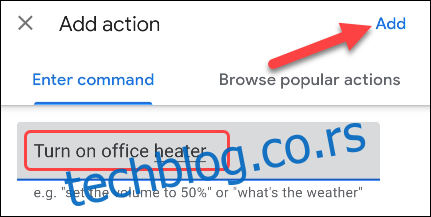
Da biste dodali novi vremenski interval u rutinu, skrolujte do samog dna ekrana i dodirnite opciju „Dodaj novo vreme“.
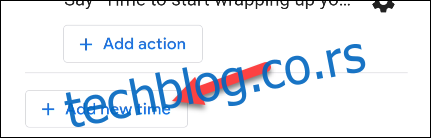
Prvo ćete biti upitani da izaberete vreme ili unesete prilagođeno vreme. Nakon završetka, pritisnite „Dalje“.
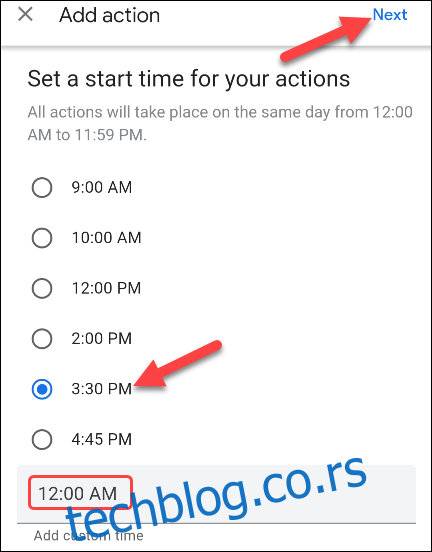
Zatim možete dodati prvu radnju. Unesite bilo koju komandu koju možete dati Google Asistentu ili pregledajte popularne radnje. Nakon završetka, pritisnite „Dodaj“.
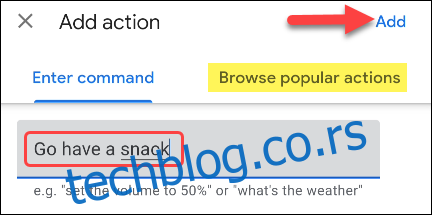
Kada ste zadovoljni sa svim vremenskim intervalima i radnjama, izaberite dugme „Sačuvaj“ koje se nalazi na vrhu stranice.

To je sve! Rutina „Radni dan“ će sada biti aktivna u određeno vreme i olakšati vam radni dan.